这篇教程Photoshop制作中秋节火焰艺术字教程写得很实用,希望能帮到您。
效果字由边缘的火焰和中间的纹理构成。制作的时候可以把文字多复制几层,然后用图层样式逐层增加火焰效果;顶部文字再增加一些岩浆纹理和浮雕效果即可,最终效果 
1、首先保存下图所示的文字素材到本机,再用PS打开。 
2、按Ctrl + N 新建画布,尺寸为1000 * 750像素,分辨率为72,如下图,确定后把背景填充黑色。 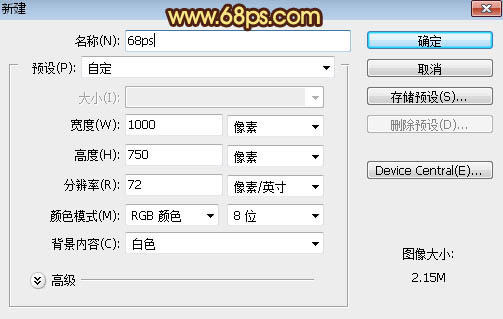
3、用移动工具把文字素材拖进来,放到画布中间位置,如下图。 
4、双击图层面板文字缩略图后面的蓝色区域调出图层样式,然后设置,参数设置如下图。 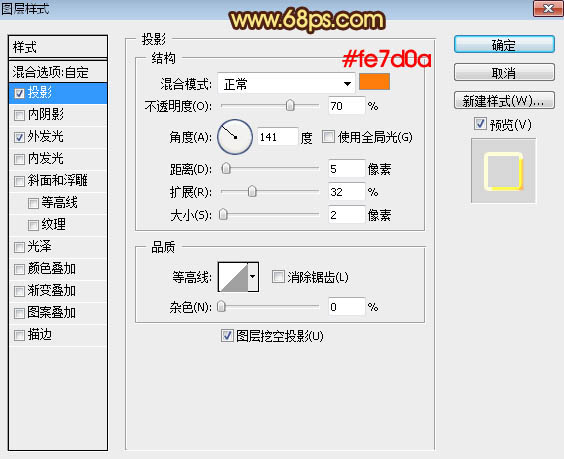
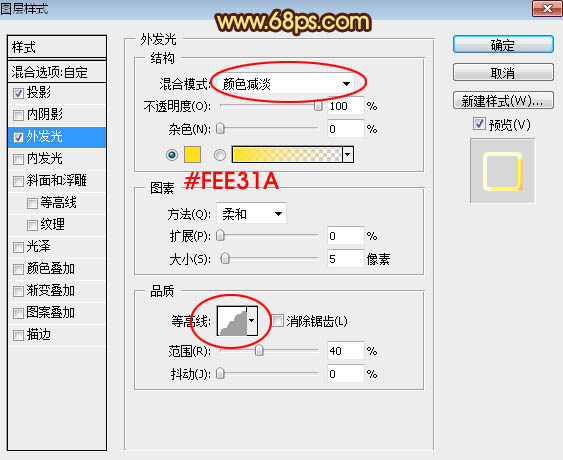
5、确定后把填充改为:0%,效果如下图。 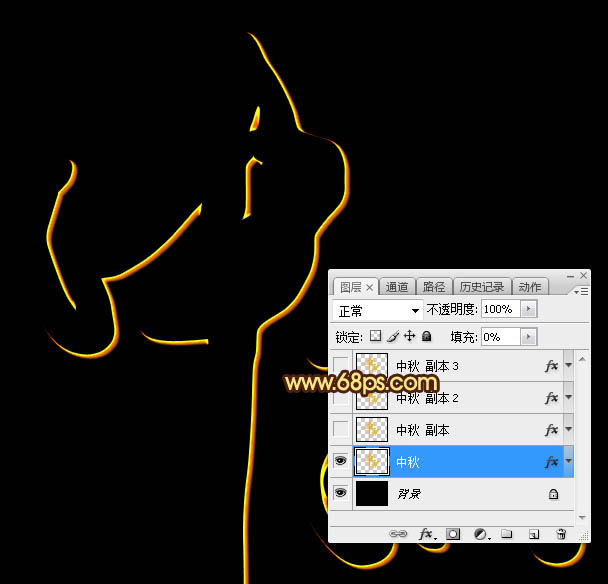
巧用Photoshop滤镜把风景照片变成插画效果
使用Photoshop滤镜制作科幻效果的雾化人物头像 |

